สคริปต์ JavaScript คืออะไร และฉันจะเปิดใช้งานสคริปต์เหล่านั้นในเบราว์เซอร์ของฉันได้อย่างไร ไฟล์ - นโยบายการดำเนินการสคริปต์ PowerShell เปิดใช้งานการดำเนินการสคริปต์ PowerShell
การดำเนินการสคริปต์เริ่มต้น วินโดว์ PowerShellต้องห้ามในระบบ เพื่อเหตุผลด้านความปลอดภัย สคริปต์ PowerShell ทั้งหมดต้องมีการเซ็นชื่อแบบดิจิทัล วิธีนี้เรียกว่า - นโยบายการดำเนินการ. หากสคริปต์ไม่ตรงตามเงื่อนไขนี้ ห้ามเรียกใช้สคริปต์ PowerShell บนระบบ สาเหตุหลักมาจากการที่สคริปต์อาจมีโค้ดที่เป็นอันตรายซึ่งอาจก่อให้เกิดอันตรายได้ ระบบปฏิบัติการ.
PowerShell มีโหมดการดำเนินการหลายโหมดที่กำหนดประเภทของโค้ดที่อนุญาตให้ทำงาน มี 5 โหมดการดำเนินการที่แตกต่างกัน:
ถูกจำกัด
ค่าเริ่มต้น การดำเนินการของสคริปต์ใด ๆ จะถูกบล็อกและอนุญาตให้ดำเนินการคำสั่งแบบโต้ตอบได้
ลงนามทั้งหมด
อนุญาตให้เรียกใช้สคริปต์ที่มีลายเซ็นดิจิทัลได้
ลงนามระยะไกล
สคริปต์ท้องถิ่นทำงานโดยไม่มีลายเซ็น สคริปต์ที่ดาวน์โหลดทั้งหมดจะต้องมีการเซ็นชื่อแบบดิจิทัล
ไม่จำกัด
อนุญาตให้ดำเนินการสคริปต์ใด ๆ เมื่อเรียกใช้สคริปต์ที่ไม่ได้ลงนามซึ่งดาวน์โหลดจากอินเทอร์เน็ต โปรแกรมอาจต้องมีการยืนยัน
บายพาส
ไม่มีอะไรถูกบล็อก ไม่มีคำเตือนหรือคำขอปรากฏ
โหมดเริ่มต้นสำหรับ PowerShell คือ "ถูก จำกัด". ในโหมดนี้ PowerShell จะทำงานเป็นเชลล์แบบโต้ตอบ หากคุณไม่เคยกำหนดค่า PowerShell มาก่อน แทนที่จะให้สคริปต์ทำงาน คุณจะเห็นข้อความแสดงข้อผิดพลาดเขียนด้วยแบบอักษรสีแดงตามภาพหน้าจอด้านล่าง

ที่สุด อย่างปลอดภัยวิธีแก้ไขปัญหานี้คือการเปลี่ยนนโยบายการดำเนินการเป็นแบบไม่จำกัด เรียกใช้สคริปต์ จากนั้นกลับสู่นโยบายแบบจำกัด
หากต้องการเปลี่ยนนโยบายการดำเนินการเป็นแบบไม่จำกัด ให้ใช้คอนโซล PowerShell ที่มีสิทธิ์ผู้ดูแลระบบ และเรียกใช้คำสั่งต่อไปนี้:
ย (ใช่)
ตอนนี้คุณสามารถรันสคริปต์ได้แล้ว อย่างไรก็ตาม คุณกำลังทำให้ระบบมีความเสี่ยงร้ายแรง ดังนั้นเมื่อสคริปต์ทำงานเสร็จสิ้น โปรดแน่ใจว่าได้ตั้งค่านโยบายการดำเนินการกลับเป็นโหมดที่จำกัด คุณสามารถทำได้โดยใช้คำสั่งต่อไปนี้:
หลังจากรันคำสั่ง คุณจะถูกขอให้ยืนยันการเปลี่ยนแปลงนโยบายการดำเนินการ เราจะตอบ ย (ใช่)

การเรียกใช้สคริปต์ใด ๆ จะถูกบล็อก ค่าเริ่มต้น
ตั้งค่า ExecutionPolicy ถูกจำกัด

อนุญาตให้เรียกใช้สคริปต์ที่มีลายเซ็นดิจิทัลได้

สคริปต์ที่เตรียมไว้เมื่อ คอมพิวเตอร์ท้องถิ่นคุณสามารถรันโดยไม่มีข้อจำกัด โดยสคริปต์ที่ดาวน์โหลดจากอินเทอร์เน็ต - เฉพาะในกรณีที่คุณมีลายเซ็นดิจิทัลเท่านั้น
ตั้งค่า ExecutionPolicy RemoteSigned

อนุญาตให้ดำเนินการสคริปต์ใด ๆ เมื่อเรียกใช้สคริปต์ที่ไม่ได้ลงนามซึ่งดาวน์โหลดจากอินเทอร์เน็ต โปรแกรมอาจต้องมีการยืนยัน
ตั้งค่า ExecutionPolicy ไม่จำกัด

ไม่มีอะไรถูกบล็อก ไม่มีคำเตือนหรือคำขอปรากฏ

หากต้องการรันคำสั่งข้างต้นโดยไม่ยืนยันการเปลี่ยนแปลง ให้ใช้ตัวเลือก
-Force เช่น รันคำสั่ง:
ตั้งค่า ExecutionPolicy Bypass -Force

ขณะนี้ เมื่อดำเนินการคำสั่ง คุณไม่จำเป็นต้องยืนยันการเปลี่ยนแปลงที่เกิดขึ้น
เราจัดการข้อมูลที่อยู่ในหน้านี้สำหรับผู้ใช้ Microsoft เป็นหลัก อินเทอร์เน็ตเอ็กซ์พลอเรอร์ 5.x และ 6.x- เบราว์เซอร์ที่พบบ่อยที่สุดใน เครือข่ายอินเทอร์เน็ต. สิ่งสำคัญคือต้องทราบว่าไซต์ของเราแสดงผลอย่างเพียงพอในเบราว์เซอร์อื่น อย่างไรก็ตามในความเห็นของเราผู้สนับสนุน มอซซิลา ไฟร์ฟอกซ์และ Opera เป็นผู้ชื่นชอบและชื่นชอบความล้ำสมัย ซอฟต์แวร์จึงไม่ต้องการคำแนะนำในการตั้งค่า
จาวาสคริปต์นี่คือภาษาสคริปต์ที่ช่วยให้คุณสร้างหน้าอินเทอร์เน็ตแบบโต้ตอบได้ เช่น "สามารถสื่อสาร" กับผู้ใช้ได้
สคริปต์จาวาสคริปต์ดาวน์โหลดจากเว็บไซต์อินเทอร์เน็ตไปยังคอมพิวเตอร์ของผู้ใช้และดำเนินการกับมัน ข้อเท็จจริงนี้ก่อให้เกิดภัยคุกคามต่อคอมพิวเตอร์ของผู้ใช้!เช่นเดียวกับไฟล์อื่นๆ ที่ดาวน์โหลดจากไซต์ที่ไม่คุ้นเคย สคริปต์ JavaScript อาจมีโค้ดปฏิบัติการที่อาจเป็นอันตรายต่อผู้ใช้ - ตัวอย่างเช่น การอนุญาตให้มีการเข้าถึงข้อมูลที่เป็นความลับของเขาโดยไม่ได้รับอนุญาต นี่คือเหตุผลที่เบราว์เซอร์มีความสามารถในการปิดใช้งานการทำงานของ JavaScript
น่าเสียดายที่ไม่มีเลย เบราว์เซอร์ที่ทันสมัยไม่อนุญาตให้คุณเลือก (เช่นกรณีของคุกกี้) อนุญาตให้ดาวน์โหลดสคริปต์ JavaScript จากบางไซต์เท่านั้น โดยห้ามไม่ให้ดาวน์โหลดจากไซต์อื่นทั้งหมด คุณต้องยอมรับความจริงที่ว่าเพื่อให้สคริปต์ JavaScript ทำงานได้ การตั้งค่า "เรียกใช้สคริปต์" แอปพลิเคชั่นจาวา" ควรได้รับอนุญาตสำหรับเว็บไซต์อินเทอร์เน็ตทั้งหมด
เราใช้ สคริปต์จาวาสคริปต์เพื่อจัดระเบียบการกรอกแบบฟอร์มต่างๆ บนเว็บไซต์ของเรา (เช่น แบบฟอร์มลงทะเบียน) แสดงเคล็ดลับเล็กๆ น้อยๆ เกี่ยวกับการใช้เว็บไซต์ของเรา สร้างเมนูและแค็ตตาล็อกผลิตภัณฑ์ของเรา
การกำหนดการตั้งค่าความปลอดภัยของ JavaScript ใน Microsoft Internet Explorer 6.x

การกำหนดการตั้งค่าความปลอดภัยของ JavaScript ใน Microsoft Internet Explorer 5.x

PowerShell แจ้งว่า "การเรียกใช้สคริปต์ถูกปิดใช้งานบนระบบนี้" (15)
ฉันกำลังพยายามเรียกใช้ไฟล์ .cmd ที่เรียกสคริปต์ PowerShell จากบรรทัดคำสั่ง และฉันได้รับข้อผิดพลาดต่อไปนี้:
ไม่สามารถโหลด Management_Install.ps1 ได้เนื่องจากสคริปต์ถูกปิดใช้งานบนระบบนี้
ฉันรัน set-executionpolicy แบบไม่จำกัด และเมื่อฉันรัน get-executionpolicy จาก PowerShell ฉันจะได้รับการตอบสนองที่ไม่จำกัด
// ออกจาก Powershell
PS C:\Users\Administrator>get-executionpolicy
ไม่ จำกัด
// ออกจากดอส
C:\Projects\Microsoft.Practices.ESB\Source\Samples\Management Portal\Install\Scr
ไอพีเอส>พาวเวอร์เชลล์ \ Management_Install.ps1 1
คำเตือน: ใช้งาน x86 PowerShell...
ไม่สามารถโหลดแฟ้ม C:\Projects\Microsoft.Practices.ESB\Source\Samples\Management Portal\Install\Scripts\Management_Install.ps1 ได้ เนื่องจากสคริปต์ถูกปิดใช้งานบนระบบนี้ ดู "รับความช่วยเหลือ about_signing" สำหรับรายละเอียดเพิ่มเติม
ออนไลน์: 1 ตัวอักษร: 25
. \Management_Install.ps1<<<< 1
CategoryInfo: NotSpecified: (:), PSSecurityException
FullyQualifiedErrorId: RuntimeException
C:\Projects\Microsoft.Practices.ESB\Source\Samples\Management Portal\Install\Scripts > หยุดชั่วคราว
กดปุ่มใดก็ได้เพื่อดำเนินการต่อ ,
ระบบเป็น Windows Server 2008 R2
ผมทำอะไรผิดหรือเปล่า?
- เปิด PowerShell ในฐานะผู้ดูแลระบบและเรียกใช้
- จัดเตรียม ลงนามระยะไกลและกด Enter
- ปล่อย ตั้งค่า ExecutionPolicy - ขอบเขต CurrentUser
- จัดเตรียม ไม่จำกัดจำนวนและกด Enter
RemoteSigned: สคริปต์ทั้งหมดที่คุณสร้างจะทำงาน และสคริปต์ทั้งหมดที่ดาวน์โหลดจากอินเทอร์เน็ตจะต้องลงนามโดยผู้เผยแพร่ที่เชื่อถือได้
ตกลง เปลี่ยนนโยบายโดยเพียงพิมพ์:
ตั้งค่า ExecutionPolicy RemoteSigned
ใน PowerShell 2.0 นโยบายการดำเนินการถูกปิดใช้งานตามค่าเริ่มต้น
ตั้งแต่นั้นมา ทีม PowerShell ได้ทำการปรับปรุงหลายอย่าง และพวกเขามั่นใจว่าผู้ใช้จะไม่ประสบปัญหาการหยุดชะงักมากนักเมื่อเรียกใช้สคริปต์ ดังนั้นตั้งแต่ PowerShell 4.0 เป็นต้นไป จะถูกเปิดใช้งานตามค่าเริ่มต้น
ในกรณีของคุณ ให้ป้อน Set-ExecutionPolicy RemoteSigned จากคอนโซล PowerShell แล้วตอบตกลง
ไปที่เมนู Start และค้นหา "Windows PowerShell ISE"
คลิกขวาที่เวอร์ชัน x86 แล้วเลือก Run as administrator
ที่ด้านบน ให้วาง Set-ExecutionPolicy RemoteSigned ; เรียกใช้สคริปต์ เลือกใช่
ทำซ้ำขั้นตอนเหล่านี้สำหรับ PowerShell ISE เวอร์ชัน 64 บิต (เวอร์ชันที่ไม่ใช่ x86)
ฉันแค่ชี้แจงขั้นตอนที่ @Chad Miller บอกเป็นนัย ขอบคุณชาด!
คุณสามารถข้ามนโยบายนี้ได้โดยการเพิ่ม -ExecutionPolicy ByPass เมื่อเริ่มต้น PowerShell
Powershell -ExecutionPolicy ByPass - ไฟล์ script.ps1
คุณยังสามารถแก้ไขปัญหานี้ได้โดยใช้คำสั่งต่อไปนี้:
PS > powershell รับเนื้อหา .\test.ps1 | เรียกใช้นิพจน์
หากคุณอยู่ในสภาพแวดล้อมที่คุณไม่ใช่ผู้ดูแลระบบ คุณสามารถกำหนดนโยบายการดำเนินการได้ และไม่จำเป็นต้องมีผู้ดูแลระบบ
ตั้งค่า ExecutionPolicy - ขอบเขต "CurrentUser" -ExecutionPolicy "RemoteSigned"
ตั้งค่า ExecutionPolicy - ขอบเขต "ผู้ใช้ปัจจุบัน" - ExecutionPolicy "ไม่ จำกัด "
ช่วยรับ ExecutionPolicy - ชุดวิธีใช้แบบเต็ม - ExecutionPolicy - เต็ม
เราสามารถรับสถานะของ ExecutionPolicy ปัจจุบันได้ด้วยคำสั่งต่อไปนี้:
รับ ExecutionPolicy;
โดยค่าเริ่มต้นแล้ว ถูก จำกัด. หากต้องการอนุญาตการดำเนินการสคริปต์ PowerShell เราจำเป็นต้องตั้งค่า ExecutionPolicy นี้ให้เป็น บายพาสหรือไม่มี ข้อ จำกัด .
เราสามารถตั้งค่านโยบายสำหรับผู้ใช้ปัจจุบันเป็นบายพาสหรือไม่จำกัดได้โดยใช้คำสั่ง PowerShell ด้านล่าง:
ตั้งค่า ExecutionPolicy - ขอบเขต CurrentUser - ExecutionPolicy Bypass - บังคับ; ตั้งค่า ExecutionPolicy - ขอบเขต CurrentUser - ExecutionPolicy ไม่ จำกัด - บังคับ;
ไม่ จำกัดนโยบายจะโหลดไฟล์การกำหนดค่าทั้งหมดและเรียกใช้สคริปต์ทั้งหมด หากคุณกำลังเรียกใช้สคริปต์ที่ไม่ได้ลงนามซึ่งดาวน์โหลดจากอินเทอร์เน็ต คุณจะได้รับแจ้งให้ขออนุญาตก่อนที่จะเรียกใช้
เมื่อพิจารณาแล้วว่าในการเมือง บายพาสไม่มีอะไรถูกบล็อก และไม่มีคำเตือนหรือข้อความแจ้งในขณะที่สคริปต์กำลังทำงาน การบายพาส ExecutionPolicy มีความผ่อนคลายมากกว่าแบบไม่จำกัด
การตั้งค่านโยบายการดำเนินการขึ้นอยู่กับสภาพแวดล้อมของคุณ หากคุณกำลังพยายามเรียกใช้สคริปต์จาก x86 ISE ปัจจุบัน คุณต้องใช้ x86 PowerShell เพื่อตั้งค่านโยบายการดำเนินการ ในทำนองเดียวกัน หากคุณใช้ ISE 64 บิต คุณจะต้องติดตั้งนโยบายโดยใช้ PowerShell 64 บิต
เปิดหน้าต่าง PowerShell เป็น ผู้ดูแลระบบ. สิ่งนี้จะได้ผล
ไปที่คีย์รีจิสทรี HKEY_LOCAL_MACHINE\SOFTWARE\Microsoft\PowerShell\1\ShellIds\Microsoft.PowerShell และตั้งค่า ExecutionPolicy เป็น RemoteSigned
ฉันมีปัญหาที่คล้ายกันและสังเกตเห็นว่า cmd เริ่มต้นสำหรับ Windows Server 2012 กำลังทำงาน x64
สำหรับ วินโดว 7 , วินโดว์ 8 , วินโดวส์เซิร์ฟเวอร์ 2008 R2หรือ วินโดวส์เซิร์ฟเวอร์ 2012รันคำสั่งต่อไปนี้เป็น ผู้ดูแลระบบ :
x86(32 บิต)
เปิด C:\Windows\SysWOW64\cmd.exe
x64(64 บิต)
เปิด C:\Windows\system32\cmd.exe
เรียกใช้คำสั่ง PowerShell Set-ExecutionPolicy RemoteSigned
คุณสามารถตรวจสอบโหมดโดยใช้
- ใน CMD: echo %PROCESSOR_ARCHITECTURE%
- ใน Powershell: ::Is64BitProcess
ฉันใช้ วินโดวส์ 10และไม่สามารถดำเนินการตามคำสั่งใดๆ ได้ คำสั่งเดียวที่ให้เบาะแสแก่ฉันคือ:
แต่มันก็ไม่ได้ผล เขาถูกจำกัด อาจเป็นนโยบายความปลอดภัยใหม่สำหรับ Windows 10 ฉันมีข้อผิดพลาดนี้:
Set-ExecutionPolicy: Windows PowerShell อัปเดตนโยบายการดำเนินการของคุณสำเร็จแล้ว แต่การตั้งค่าถูกแทนที่โดยนโยบายที่กำหนดไว้ในขอบเขตที่เฉพาะเจาะจงมากขึ้น เนื่องจากการแทนที่ เชลล์ของคุณจะยังคงนโยบายการดำเนินการที่มีผลบังคับใช้ในปัจจุบัน...
ฉันก็เลยพบวิธีอื่น ( สารละลาย):
- เปิดคำสั่ง Run/Console (Win + R)
- พิมพ์: gpedit.msc(ตัวแก้ไขนโยบายกลุ่ม)
- ดู นโยบายคอมพิวเตอร์ท้องถิ่น -> การกำหนดค่าคอมพิวเตอร์ -> เทมเพลตการดูแลระบบ -> ส่วนประกอบของวินโดวส์ -> วินโดวส์ พาวเวอร์เชลล์ .
- เปิด " เปิดใช้งานการดำเนินการสคริปต์ »
- กำหนดนโยบายตามความจำเป็น ฉันเตรียมไว้ให้แล้ว” อนุญาตทุกสถานการณ์ ».
ตอนนี้เปิด PowerShell แล้วสนุกได้เลย ;)
Win + R แล้วป้อนคำสั่งคัดลอกวางแล้วคลิกตกลง:
ชุด Powershell-ExecutionPolicy - ขอบเขต "ผู้ใช้ปัจจุบัน" -ExecutionPolicy "RemoteSigned"
และรันสคริปต์ของคุณ
จากนั้นคืนค่าการเปลี่ยนแปลง เช่น:
ชุด Powershell-ExecutionPolicy - ขอบเขต "ผู้ใช้ปัจจุบัน" -ExecutionPolicy "AllSigned"
มีไม่กี่อย่าง ในรูปแบบต่างๆการรันสคริปต์ ด้านล่างนี้คือสคริปต์หลัก:
- เปิดตัว PowerShellและเรียกใช้สคริปต์ในนั้น (ป้อนพาธไปยังไฟล์และชื่อไฟล์ เช่น C:\Scripts\test.ps1 หรือไปที่โฟลเดอร์สคริปต์ด้วยคำสั่ง cd C:\Scripts แล้วเรียกใช้ ด้วยคำสั่ง\test.ps1) เปลือกหอยสามารถค้นพบและเปิดตัวได้หลายวิธี วิธีหนึ่งคือผ่านเมนูเริ่ม สำหรับ Windows 7 - คุณต้องไปที่ "โปรแกรมทั้งหมด" - "อุปกรณ์เสริม" - "Windows PowerShell" และเปิดเชลล์ "Windows PowerShell" สำหรับ Windows 10 - คุณต้องค้นหากลุ่มที่มีตัวอักษร "W" และในนั้นคุณจะพบ "Windows PowerShell"
- เปิดตัว "Windows PowerShell ISE"เป็นโปรแกรม - สภาพแวดล้อมการพัฒนาที่ช่วยให้คุณสามารถแก้ไขและแก้ไขสคริปต์ PowerShell ซึ่งมีให้ใช้งานตามค่าเริ่มต้นพร้อมกับ PowerShell เอง เมื่อเปิดตัวแล้วคุณเพียงแค่คลิกปุ่ม "เปิด" หรือไปที่เมนูไฟล์ - เปิดแล้วเลือกสคริปต์ที่ต้องการจากนั้นกด F5 หรือปุ่ม "เรียกใช้สคริปต์" คุณสามารถค้นหา Windows PowerShell ISE ได้ในที่เดียวกับ เชลล์ PowerShell - ในเมนูเริ่ม
- เรียกใช้บรรทัดคำสั่งมาตรฐานและเขียนลงไปว่า:
PowerShell - ไฟล์<имя_скрипта> (ตัวอย่าง: powershell -file myscript.ps1)
หากคุณไม่เคยเรียกใช้สคริปต์ PowerShell มาก่อน คุณอาจได้รับข้อความต่อไปนี้: ไม่สามารถดาวน์โหลดไฟล์ได้<имя_скрипта>เนื่องจากห้ามใช้สคริปต์สำหรับระบบนี้ พิมพ์ "get-help about_signing" เพื่อดูข้อมูลเพิ่มเติม เนื่องจากเหตุผลด้านความปลอดภัยและเพื่อป้องกันการดำเนินการโดยไม่ตั้งใจ รหัสที่เป็นอันตรายสคริปต์ทั้งหมดจะต้องมีการเซ็นชื่อแบบดิจิทัล
จะอนุญาตให้เรียกใช้สคริปต์ PowerShell ที่ไม่ได้ลงนามได้อย่างไร
1. ใน PowerShellก่อนที่จะรันสคริปต์ ให้รันคำสั่งเพื่ออนุญาตให้เรียกใช้สคริปต์ที่ไม่ได้ลงนามสำหรับเซสชันเชลล์ปัจจุบัน:
ตั้งค่า ExecutionPolicy RemoteSigned - กระบวนการขอบเขต
2. เมื่อเริ่มต้น จากบรรทัดคำสั่งมาตรฐานใช้พารามิเตอร์ -executionpolicy เช่น รันสคริปต์ดังนี้:
<имя_скрипта>
ทั้งสองวิธีตั้งค่านโยบายสำหรับเซสชันปัจจุบันเท่านั้น ในขณะที่นโยบายความปลอดภัยสำหรับการเรียกใช้สคริปต์ PowerShell ที่เขียนในรีจิสทรีจะไม่เปลี่ยนแปลงและจะยังคงเหมือนเดิม หากคุณต้องการเปลี่ยนนโยบายความปลอดภัยในการเรียกใช้สคริปต์เป็น "ถาวร" ให้ใช้วิธีนี้:
3. ปล่อยให้เปิดตัวตลอดไป: เรียกใช้ PowerShell ในฐานะผู้ดูแลระบบ จากนั้นรันคำสั่ง:
ตั้งค่า ExecutionPolicy RemoteSigned
บันทึก:หากดาวน์โหลดสคริปต์จากอินเทอร์เน็ต เพื่อหลีกเลี่ยงคำขอเพื่อยืนยันการเปิดตัว คุณต้องใช้บายพาสแทน RemoteSigned ซึ่งจะปิดการใช้งานคำขอและคำเตือนใด ๆ โดยสิ้นเชิง
วิธีเรียกใช้สคริปต์ PowerShell ในพื้นหลัง
ในการดำเนินการนี้ เพียงใช้พารามิเตอร์เรียกใช้ -WindowStyle ซึ่งสามารถรับค่าต่อไปนี้: ปกติ, ย่อเล็กสุด, ขยายใหญ่สุด และ ซ่อน ดังนั้นเพื่อเรียกใช้สคริปต์ที่ไม่ได้ลงนาม พื้นหลังคุณต้องรันคำสั่ง:
powershell -executionpolicy RemoteSigned -WindowStyle ซ่อน -file<имя_скрипта>
คุณสามารถเพิ่ม -NonInteractive ได้หากต้องการ เพื่อให้สคริปต์ไม่ถามคำถามใดๆ ดังนั้นสคริปต์จะถูกดำเนินการโดยผู้ใช้โดยไม่มีใครสังเกตเห็น ระวังเมื่อใช้วิธีนี้
การเรียกใช้สคริปต์ PowerShell พร้อมพารามิเตอร์
การเปิดตัวจริงควรทำเหมือนกับว่าคุณกำลังเปิดตัว โปรแกรมปกติหรือไฟล์ bat พร้อมพารามิเตอร์ ตัวอย่างเช่น หากต้องการรันสคริปต์ด้วยพารามิเตอร์จากบรรทัดคำสั่ง คุณสามารถเขียนคำสั่งต่อไปนี้:
powershell -executionpolicy RemoteSigned - ไฟล์<имя_скрипта>param1 param2 "พารามิเตอร์ข้อความอื่น"
ในสคริปต์คุณสามารถรับพารามิเตอร์เหล่านี้ได้ดังนี้:
พารามิเตอร์ ($var1, $var2, $var3) echo $var1, $var2, $var3
ใน PowerShell ISE คุณสามารถเรียกใช้สคริปต์ด้วยพารามิเตอร์ในลักษณะเดียวกันโดยใช้บานหน้าต่างคำสั่ง
วิธีเรียกใช้สคริปต์ PowerShell โดยใช้ทางลัด
งานนี้สามารถทำได้สองวิธี:
- สร้างไฟล์ bat/cmd เพื่อเขียนคำสั่งเพื่อเรียกใช้สคริปต์ (คุณได้อ่านพารามิเตอร์ด้านบนแล้ว)
- สร้างทางลัดไปยัง PowerShell ซึ่งสามารถพบได้ในโฟลเดอร์ c:\Windows\System32\WindowsPowerShell\v<версия>\ และในคุณสมบัติทางลัดในช่อง "Object" ให้เพิ่มพารามิเตอร์ที่จำเป็น
ตัวอย่างเช่น หากต้องการเรียกใช้สคริปต์ PowerShell เมื่อผู้ใช้เข้าสู่ระบบ คุณสามารถสร้างทางลัดตามที่อธิบายไว้ในจุดที่ 2 และวางไว้ในการเริ่มต้นระบบ นอกจากนี้ การสร้างทางลัดโดยใช้วิธีใดวิธีหนึ่งข้างต้นจะช่วยให้คุณสามารถเรียกใช้สคริปต์ได้อย่างง่ายดายในฐานะผู้ดูแลระบบหรือในฐานะผู้ใช้รายอื่นเหมือนโปรแกรมทั่วไป
ภาษาสคริปต์ PowerShell ค่อนข้างเป็นเครื่องมือที่ทรงพลังในการแก้ปัญหาต่างๆ แต่สามารถใช้ได้ไม่เพียงแต่กับสิ่งที่ดีเท่านั้น แต่ยังใช้กับสิ่งที่ไม่ดีด้วย ดังนั้นใช้อย่างชาญฉลาด ;)
เวลาผ่านไปกว่าหนึ่งปีนับตั้งแต่การเปิดตัว Windows 7 และ Server 2008
โปรแกรมเมอร์, ผู้ดูแลระบบและผู้ใช้ขั้นสูงพบว่ามีประโยชน์หลายอย่างสำหรับหน้าต่างสีน้ำเงิน คล้ายกับบรรทัดคำสั่ง
ผู้ใช้มือใหม่ส่วนใหญ่ไม่รู้ด้วยซ้ำว่า PowerShell (PS) คืออะไร
แต่สคริปต์สำหรับ PowerShell ช่วยให้คุณสามารถดำเนินการและสคริปต์ที่ทำงานในระบบปฏิบัติการได้เกือบ 100% โดยอัตโนมัติผ่านทางบรรทัดคำสั่งและอินเทอร์เฟซแบบกราฟิก
มาทำความคุ้นเคยกับความสามารถหลักของโปรแกรมนี้โดยให้ความสำคัญกับฟังก์ชั่นการสร้างและเรียกใช้สคริปต์ (เฟิร์มแวร์) มากขึ้น
มีคู่มือและเอกสารประกอบโปรแกรมจำนวนนับไม่ถ้วน รวมถึงภาษารัสเซียด้วย วัตถุประสงค์ของบทความ– ให้ความรู้แก่ผู้ใช้เกี่ยวกับแนวคิด นำมาถึงวันที่แต่ไม่ว่าจะคุ้มค่าที่จะทำความรู้จักกับล่ามและการใช้สคริปต์อย่างใกล้ชิดมากขึ้นหรือไม่ ทุกคนจะตัดสินใจด้วยตัวเอง
Windows PowerShell คืออะไร
พาวเวอร์เชลล์– ล่ามที่ใช้ .NET Framework พร้อมด้วยภาษาสคริปต์ของตัวเอง
วิธีแรกหมายความว่ามันทำงานในโหมดข้อความ: คุณป้อนคำสั่ง เรียกใช้ และบนหน้าจอคุณจะเห็นผลลัพธ์ของการดำเนินการ
เช่นเดียวกับใน MS-DOS และ UNIX เวอร์ชันเก่า
ส่วนที่สองช่วยลดความยุ่งยาก เพิ่มความเร็ว และทำให้การดูแลระบบและการบำรุงรักษาระบบ แอปพลิเคชัน กระบวนการและบริการที่เกี่ยวข้องเป็นไปอย่างอัตโนมัติโดยผู้ดูแลระบบและผู้ใช้ทั่วไป
เมื่อเทียบกับล่ามอื่นๆ ป.ล. แตกต่าง:
- บูรณาการกับ – ช่วยให้คุณสร้างสคริปต์ที่มีประสิทธิภาพโดยการแนะนำโค้ดโปรแกรมลงไป
- ข้อมูลที่ส่งคืนทั้งหมดเป็นอ็อบเจ็กต์ ไม่ใช่ข้อมูลข้อความ/สตริง ซึ่งหมายความว่าจะถูกส่งต่อไปยังสคริปต์อื่นและประมวลผลในทางใดทางหนึ่ง
PowerShell เวอร์ชัน 2มีความสามารถดังต่อไปนี้ มาดูรายละเอียดเพิ่มเติมบางส่วน:
- ความสามารถในการแสดงคำสั่งเป็น cmdlets– คำสั่งเหล่านี้จะถูกเรียกใช้ภายในล่าม มิฉะนั้น คำสั่งจะถูกดำเนินการในกระบวนการที่แยกจากกัน
- การใช้สายพานลำเลียง– ได้รับการออกแบบมาเพื่อถ่ายโอนข้อมูลจากคำสั่งหนึ่งไปยังอีกคำสั่งหนึ่งโดยยังคงรักษาโครงสร้างและประเภทไว้
- การถ่ายโอนข้อมูลแบบหลายสตรีมแบบรวมผ่านเครือข่ายพร้อมการจัดลำดับความสำคัญและการเริ่มการเชื่อมต่ออีกครั้ง
- รองรับพารามิเตอร์ตำแหน่งและชื่อ
- งานเบื้องหลัง– การเรียกคำสั่งแบบอะซิงโครนัสและการเรียกใช้สคริปต์บนเครื่องระยะไกล
- การตั้งค่าเซสชันที่จำกัดกับไคลเอนต์ระยะไกลและเรียกใช้สคริปต์กับพวกเขา
- โมดูล– วิธีการจัดระเบียบสคริปต์เมื่อสคริปต์สามารถพึ่งพาตนเองได้และดำเนินการในคอนเทนเนอร์ของตนเองโดยไม่ส่งผลกระทบต่อสภาพแวดล้อมของโมดูล
- ความพร้อมใช้งานของตัวจัดการข้อผิดพลาด
- สภาพแวดล้อมแบบกราฟิกสำหรับภาษา: ไวยากรณ์, ดีบักเกอร์, การเน้น, การเติมคำสั่งอัตโนมัติด้วยการสนับสนุน Unicode และบุ๊กมาร์ก
- การเพิ่มเบรกพอยต์ให้กับบรรทัดคำสั่ง การดำเนินการ และตัวแปรสำหรับการดีบักสคริปต์
- บล็อกและแสดงความคิดเห็นแบบอินไลน์
- รองรับการสร้างนามแฝงสำหรับ cmdlets บางตัวซึ่งจะถูกแปลงเป็นคำสั่งธรรมดา ณ เวลาที่ดำเนินการ
- การสร้างเซสชันที่จำกัดซึ่งคุณสามารถรันรายการคำสั่งที่กำหนดไว้อย่างเคร่งครัดและอีกมากมาย
ซอร์สโค้ด PowerShell เปิดให้ทุกคนใช้งานได้: สมาชิกชุมชนสามารถสร้างส่วนขยายของตนเองได้อย่างอิสระเพื่อเพิ่มฟังก์ชันการทำงานของล่ามบรรทัดคำสั่ง
คุณสามารถเริ่มต้นการเรียนรู้ภาษาสคริปต์แบบรวมได้โดยไม่ต้องมีทักษะการเขียนโปรแกรมใดๆ
ไม่น่าเป็นไปได้ที่คุณจะสามารถสร้างสถานการณ์ที่ซับซ้อนได้ แต่เกือบทุกคนจะสามารถดำเนินการตามลำดับของการกระทำดั้งเดิมได้
แม้ว่าจะไม่มีความรู้เกี่ยวกับแนวคิดพื้นฐานของ PowerShell แต่ก็ไม่น่าเป็นไปได้ที่คุณจะสามารถทำอะไรในหน้าต่างตัวแปลคำสั่งได้ เริ่มจากพวกเขากันก่อน
Cmdlet
Cmdlet– คำสั่ง PS แปลก ๆ ซึ่งซ่อนฟังก์ชันต่างๆ ไว้เบื้องหลัง คำสั่งที่สร้างไว้ในล่ามจะถูกนำมาใช้ตามหลักการคำกริยา-คำนาม เช่น Get-Process (การรับรายการกระบวนการ) โซลูชันนี้ช่วยให้คุณเข้าใจสาระสำคัญของคำสั่งได้จากชื่อ (เป็นภาษาอังกฤษ)
cmdlet บางตัวรองรับการรับ/ถ่ายโอนข้อมูลและอาร์เรย์ของข้อมูลในขณะที่ยังคงรักษาโครงสร้างและประเภทไว้ ซึ่งทำงานบนหลักการของสายพานลำเลียง (ซึ่งจะกล่าวถึงในหัวข้อถัดไป) โดยไม่คำนึงว่า cmdlet ของการทำงานและประมวลผลวัตถุตามลำดับ
หากต้องการใช้ cmdlets คุณสามารถใช้ .NET API ใดๆ ที่รองรับซึ่งสร้างด้วยภาษา .NET ใดก็ได้
ดังนั้นผู้ใช้จึงสามารถเข้าถึงฟังก์ชันเฉพาะของโปรแกรมได้
Cmdlet สามารถเข้าถึงข้อมูลที่ต้องการได้โดยตรงหรือผ่านเส้นทางเฉพาะ (อักษรระบุไดรฟ์และเส้นทางไดเรกทอรี)
การใช้ cmdlets คุณสามารถทำงานกับวัตถุได้ ระบบไฟล์และร้านค้าใบรับรอง แอปพลิเคชันที่ติดตั้งและบริการ
สายพานลำเลียง
เมื่อสร้างสคริปต์ที่ไม่ธรรมดามากนักหรือดำเนินการใด ๆ กับข้อมูลที่ได้รับจากสคริปต์ บางครั้งคุณต้องดำเนินการบางอย่างด้วย
มีสายพานลำเลียงสำหรับสิ่งนี้ เช่นเดียวกับใน UNIX มันจะรวมคำสั่งโดยส่งเอาต์พุตของ cmdlet หนึ่งไปยังอินพุตของอีกอันหนึ่งโดยไม่มีการเปลี่ยนแปลง โดยคงประเภทไว้
ในกรณีนี้ ไม่จำเป็นต้องมีการแยกวิเคราะห์ข้อมูลคอนเทนเนอร์หรืออักขระต่ออักขระ
ข้อมูลที่ส่งอาจรวมถึงฟังก์ชันด้วยหลังจากเสร็จสิ้นการทำงานของคำสั่งรวมแล้ว ฟังก์ชันการแปลงข้อมูลเป็นรูปแบบข้อความ (การแปลงข้อมูลเป็นสตริง) เรียกว่าการใช้การจัดรูปแบบข้อความ
สคริปต์
แม้ว่าเชลล์จะอนุญาตให้คุณดำเนินการหลายอย่างโดยอัตโนมัติ แต่คุณต้องป้อนคำสั่งด้วยตนเองซึ่งไม่สะดวกนัก
โดยเฉพาะอย่างยิ่งเมื่อต้องดำเนินการเดิมซ้ำแล้วซ้ำเล่า
และคุณไม่สามารถทำได้หากไม่มีปัจจัยมนุษย์: การพิมพ์ผิด ข้อผิดพลาด การกดปุ่มโดยไม่ตั้งใจเมื่อเขียนบรรทัดโค้ด การแก้ไขหรือพิมพ์บรรทัดใหม่ ต้องใช้ทัศนคติที่เป็นมิตรต่อผู้ใช้มากขึ้น
ในการดำเนินการต่อเนื่องที่ซ้ำซากจำเจใน PS สคริปต์จะถูกนำไปใช้ - ไฟล์ข้อความโดยมีลำดับคำสั่งภายในที่ล่ามเข้าใจได้
สคริปต์ใน PowerShell จะทำให้การทำงานบนพีซีและการบำรุงรักษาง่ายขึ้นและทำให้เป็นอัตโนมัติยิ่งขึ้น โดยเฉพาะอย่างยิ่งหากสคริปต์ประกอบด้วยสาขา เงื่อนไข การดำเนินการเชิงตรรกะ และลูป
แต่ที่นี่ “สิ่งที่เปล่งประกายนั้นไม่ใช่ทอง”: การเขียนสคริปต์ของคุณเองหรือการอัปโหลดสคริปต์สำเร็จรูป (แม้ว่าจะปรับให้เข้ากับเป้าหมายของคุณเองเล็กน้อยก็ตาม) จะไม่ได้ผลง่ายขนาดนั้น
ถ้าเข้า.ไมโครซอฟต์มันได้รับอนุญาต ไม่ว่าปัญหาจะมากเพียงใด ทำสคริปต์สำหรับพาวเวอร์เชลล์ เขียนโดยนักหลอกลวงและผู้ประสงค์ร้ายเพื่อจุดประสงค์ที่เห็นแก่ตัวหรืออันธพาล
หากต้องการทำงานบน Windows PS คุณต้องผ่านการควบคุมการเปิดตัว
หากล้มเหลวและต้องดำเนินการสคริปต์ คุณจะต้องเปลี่ยนการกำหนดค่าของออบเจ็กต์ที่รับผิดชอบด้านความปลอดภัยของมาโคร
ก่อนที่จะใช้สคริปต์
เมื่อใช้ VBS เกิดปัญหามากมายซึ่งนักพัฒนา PowerShell กำจัดออกไปโดยสิ้นเชิงหากความปลอดภัยของสคริปต์ไม่ลดลงเพื่อตอบสนองคำขอสคริปต์ผู้ใช้หรือแก้ไขปัญหาที่เกี่ยวข้องกับระดับความปลอดภัยของระบบปฏิบัติการ
การเรียกใช้สคริปต์ที่ดาวน์โหลดมาบนเครื่องของผู้ใช้เป็นทางเลือกที่ง่ายและมีประสิทธิภาพในการแพร่กระจายซอฟต์แวร์ที่เป็นอันตรายหรือขโมยซอฟต์แวร์ ข้อมูลส่วนบุคคลโดยผู้บุกรุก
ทุกอย่างเกิดขึ้นเนื่องจากความไม่รู้พื้นฐานของเนื้อหาของไฟล์สคริปต์ (ps1)และความปรารถนาที่จะแก้ไขปัญหาอย่างรวดเร็วโดยเสียค่าใช้จ่ายในการทำงานของผู้อื่น ออบเจ็กต์ที่ควบคุมระดับความปลอดภัยของการดำเนินการสคริปต์จะสร้างสภาพแวดล้อมที่ไม่สามารถเรียกใช้สคริปต์ได้
การเรียกใช้มาโครโดยเจตนาเกิดขึ้นหลังจากเปลี่ยนระดับความปลอดภัย หากผู้ใช้ดำเนินการต่อไป ตระหนักว่ากำลังทำอะไรอยู่ และทราบแน่ชัดว่ามีอะไรอยู่ในไฟล์ *.ps1
เนื่องจากการกำหนดค่าความปลอดภัยไม่สะดวกสำหรับผู้ที่ต้องการใช้งานและเรียกใช้สคริปต์ของตนเอง จึงสามารถเปลี่ยนการกำหนดค่าได้
ที่นี่คุณสามารถลดการป้องกันให้เหลือน้อยที่สุด หรือปรับเปลี่ยนอย่างชาญฉลาดระหว่างความสามารถในการเปิดรูเพื่อการเจาะและความง่ายในการทำงานกับ PowerShell
เชลล์มีการรักษาความปลอดภัยสามระดับ:
- ไฟล์ที่มีนามสกุล ps1 จะไม่ถูกระบุโดยระบบสามารถใช้งานได้และถูกกำหนดให้เป็นข้อความที่ไม่รู้จักหรือข้อความ (โดยดับเบิลคลิกเพื่อเปิดในโปรแกรมแก้ไขข้อความเริ่มต้นที่ใช้บนคอมพิวเตอร์)
- เชลล์อนุญาตให้คุณเรียกใช้งานสคริปต์หลังจากระบุเส้นทางแบบเต็มแล้วไฟล์สคริปต์ในไดเร็กทอรีปัจจุบันจะไม่ถูกค้นหา ทำให้ไม่สามารถเรียกใช้แมโครที่อยู่ในไดเร็กทอรีปัจจุบันได้
- เรียกใช้สคริปต์นโยบายการดำเนินการในตัวรับผิดชอบในการเพิ่มสคริปต์ที่จำเป็นลงในรายการสคริปต์ที่อนุญาต
อย่าคิดแม้แต่จะเปลี่ยนการกำหนดค่าโดยลดระดับลงอย่างน้อยระดับที่สองโดยไม่ต้องทำความคุ้นเคยกับพื้นฐานพาวเวอร์เชลล์จนกว่าคุณจะเริ่มเข้าใจเนื้อหาของ * อย่างผิวเผินเป็นอย่างน้อยปล1.
นอกจากนี้ยังมีแนวคิดของนโยบายการดำเนินการที่สร้างขึ้นเพื่อป้องกันไม่ให้สคริปต์ถูกเรียกใช้งานโดยไม่ได้ตั้งใจ การตั้งค่านโยบายการเปิดตัวมีห้าแบบ:
- ถูก จำกัด -ติดตั้งตามค่าเริ่มต้นเฉพาะสคริปต์ที่ลงนามโดย Microsoft เท่านั้นที่จะดำเนินการเพื่อให้คุณได้รับข้อมูลเกี่ยวกับฮาร์ดแวร์และซอฟต์แวร์เชลล์ของคอมพิวเตอร์
- มีลายเซ็น ไฟล์ที่ถูกลบ – คุณสามารถเรียกใช้งานมาโครทั้งหมดได้ แต่ไฟล์ที่ส่งทางไปรษณีย์จะต้องลงนาม
- ลงนามแบบดิจิทัลโดยแหล่งที่เชื่อถือได้– สคริปต์ที่ลงนามทั้งหมดจะถูกดำเนินการ
- ไม่ จำกัด– เปิดมาโครใด ๆ
- บายพาส– มีไว้สำหรับโปรแกรมเมอร์ที่สร้างระบบความปลอดภัยของตนเอง แทนที่จะใช้ระบบที่ให้ไว้ในเชลล์
ตรวจสอบ สถานะปัจจุบันนโยบายการดำเนินการสามารถสร้างขึ้นได้โดยใช้คำสั่ง "Get-ExecutionPolicy"ไม่ว่านโยบายความปลอดภัยจะเป็นเช่นไร ผู้ใช้จะไม่สามารถเรียกใช้สคริปต์ที่มีคำสั่งที่เขาไม่มีสิทธิ์เพียงพอที่จะดำเนินการได้
เปิดตัว PowerShell
ถึงเวลาเปลี่ยนจากทฤษฎีไปสู่การปฏิบัติแล้ว ดังนั้น ในการรันสคริปต์ คุณต้องได้รับลายเซ็นดิจิทัล หรือ (ตัวเลือกที่สองง่ายกว่า)
มีหลายวิธีในการเปิดหน้าต่าง PowerShell
นำเสนอเป็น 2 รูปแบบ คือ
- คอนโซลคลาสสิก

- พาวเวอร์เชลล์ ISE - เพิ่มการรองรับแท็บ ไวยากรณ์ วิธีใช้ตามบริบท เมนูตามบริบทและหลัก ซึ่งอำนวยความสะดวกอย่างมากในการทำงานกับล่าม
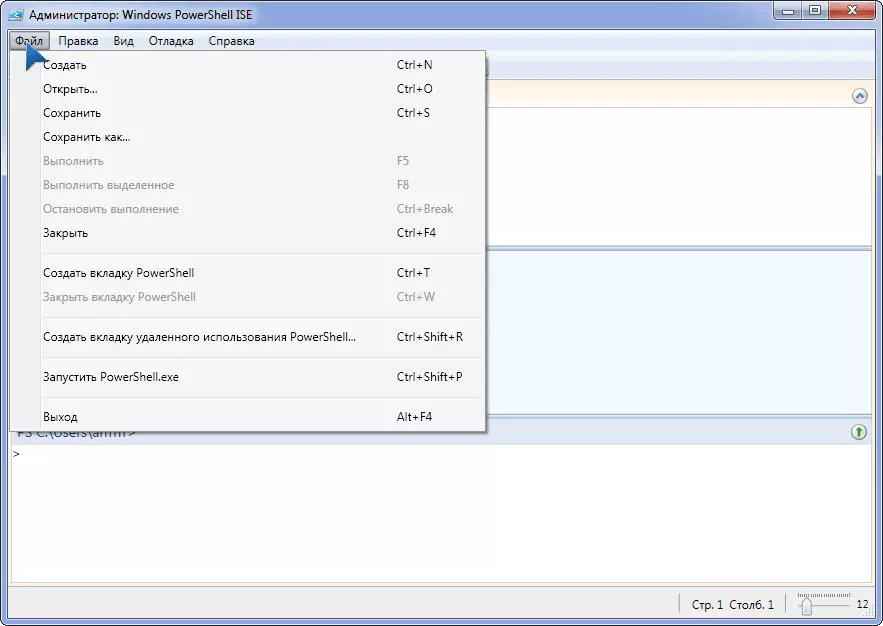
เริ่ม
วิธีที่ง่ายที่สุดในการโทรหา PS คือผ่านทาง Start
- เปิดเมนู(ใน Windows 7 คลิก “โปรแกรมทั้งหมด”)
- ไปที่ไดเรกทอรี Windows PowerShellและคลิกที่ไอคอนที่ต้องการ

ข้าว. 4 – เปิด PS ผ่านทาง Start
คุณสามารถโทรหา PS ผ่านทาง ระบบค้นหาแบบบูรณาการ

ล่ามคำสั่ง
ใครชอบที่ไม่ได้มาตรฐานและ วิธีที่รวดเร็วเปิดตัวใช้หน้าต่าง "Run" จะเปิดขึ้นด้วยปุ่มชื่อเดียวกันใน Start และคีย์ผสม Win + R
ในกล่องโต้ตอบที่เราเขียน "พาวเวอร์เชลล์"และกด "Enter"

วิน+เอ็กซ์
ใน Windows 10 สามารถเรียก PS ได้จากเมนู WinX ความจริงก็คือโดยค่าเริ่มต้นโดยการคลิกที่คำสั่ง "บรรทัดคำสั่ง"เปิด CMD สามารถแทนที่ด้วย PowerShell ได้
เปิด "คุณสมบัติ" ของแถบงานในแท็บ "การนำทาง" ใส่เครื่องหมายถูกถัดจากตัวเลือกเดียวแล้วบันทึกการตั้งค่า

คุณสามารถโทรหา PowerShell ผ่านทาง บรรทัดคำสั่งเขียน “powershell” ลงไปหรือเรียกใช้ไฟล์ปฏิบัติการตามพาธ: %WINDIR%\ System32\ WindowsPowerShell\v1.0 สำหรับระบบ 32 บิตและที่ %WINDIR%\ syswow64\ WindowsPowerShell\v1.0 สำหรับ 64 บิต วินโดวส์ก็ได้บรรณาธิการ

ข้าว. 8 – เรียกใช้ PS จากไดเร็กทอรีที่เก็บไฟล์ปฏิบัติการไว้
การตั้งค่านโยบายความปลอดภัย
เหลือนิดหน่อย– อนุญาตให้ PowerShell รันสคริปต์ ป้อนคำสั่ง “Set-ExecutionPolicy RemoteSigned” แล้วกด “Y”

นั่นคือทั้งหมดที่ ตอนนี้คุณสามารถเรียกใช้ cmdlets และสคริปต์ใดก็ได้ ตัวอย่างเช่น ลองแสดงรายการกระบวนการที่ใช้งานอยู่โดยดำเนินการ "Get-Process"

กำลังเรียกใช้สคริปต์
คุณสามารถสร้างสคริปต์ในรูปแบบใดก็ได้ (ควรใช้ Win หรือสิ่งที่คล้ายกันโดยรองรับไวยากรณ์หรือการตรวจสอบความถูกต้อง) หรือใน โปรแกรมพาวเวอร์เชลล์ไอเอส.
ส่วนหลังให้การเข้าถึง cmdlets ที่สะดวก ความสามารถในการเรียกใช้ ดีบัก และบันทึกสคริปต์
สมมติว่าคุณเขียนสคริปต์แรกของคุณ (นี่คือการรับรายการ กระบวนการทำงานอยู่) บันทึกผ่านเมนูไฟล์ และจำเป็นต้องเปิดใช้งาน ทำได้สามวิธี:
1 เราเขียนเส้นทางแบบเต็มไปยังสคริปต์ใน PowerShell (หรือ ISE);
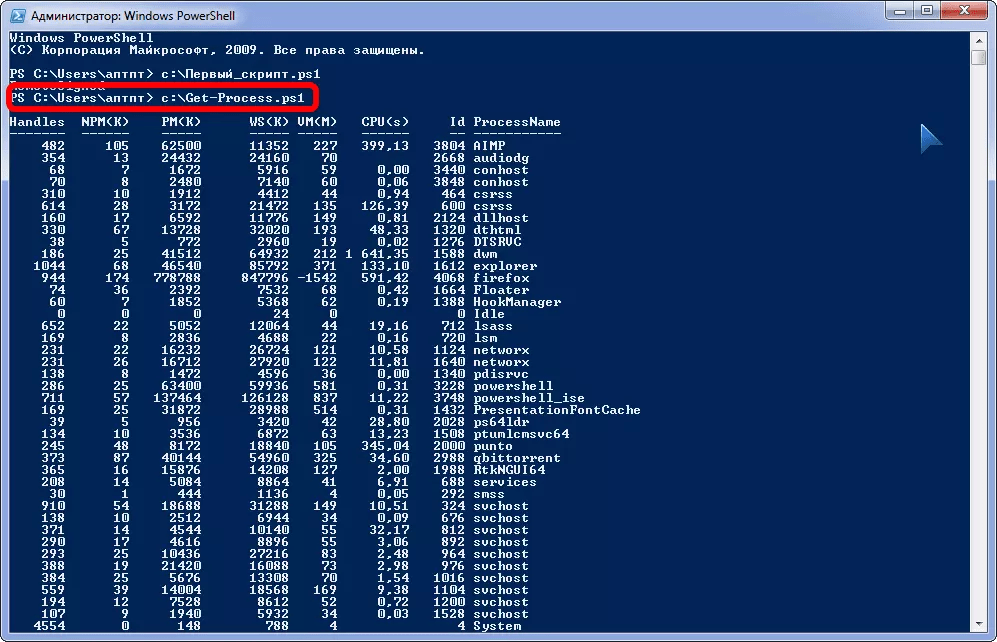
ข้าว. 13 – การเรียกใช้สคริปต์จากหน้าต่าง PowerShell ISE
สำคัญเพื่อไม่ให้มีช่องว่างในเส้นทางไปยังไฟล์!
พาวเวอร์เชลล์ – เครื่องมืออันทรงพลังเพื่อลดความซับซ้อนของการดำเนินงานประจำใน Server 2008 และใหม่กว่า ข้อได้เปรียบที่สำคัญของ PowerShell คือสคริปต์และความพร้อมใช้งาน เวอร์ชันของโปรแกรมพร้อมอินเทอร์เฟซแบบกราฟิก PS ISE. คำสั่งในนั้นจะแสดงในรูปแบบของ cmdlets ซึ่งจะทำให้สามารถทำความคุ้นเคยกับเชลล์และเข้าใจความหมายของแต่ละคำสั่งได้ นโยบายความปลอดภัยจะไม่อนุญาตให้ผู้เริ่มต้นทำอันตรายคอมพิวเตอร์ของเขาสคริปต์ที่ได้รับจากแหล่งที่ไม่รู้จักและโหมดการแก้ไขข้อบกพร่อง การสร้าง cmdlets ฟังก์ชันและกลไกการจัดการข้อผิดพลาดของคุณเองเปิดโอกาสให้โปรแกรมเมอร์และผู้ดูแลระบบมีความเป็นไปได้ไม่ จำกัด
